طريقة عمل شبكة داخلية والولوج لشبكة الإنترنت والعديد من أنواع الشبكات المختلفة والعديدة، في بعض الأحيان أنا أو أنت نحتاج لنقل ملفات من جهاز لآخر بسرعة أو إنشاء شبكة لأكثر من جهاز لغرض لعب لعبة من ألعاب الشبكات لكن تقف أمامك عقبة واحدة وهي أنك لا تعرف كيفية عمل شبكة داخلية ؟ وهي مشكلة بالفعل لكن لكل مشكلة حل، هيا بنا لمعرفة حل لمشكلتنا في المقالة التالية .
في البداية لنتعرف مجموعة أساسيات هامة بالشبكات لابد أن تكون ملم بها جيداً وهي :
الشبكات:
هي مجموعة من الحواسيب المرتبطة بعضها البعض بواسطة أداة اتصال لتسهيل عملية تبادل البيانات والمعلومات فيما بينها بكل سرعة وسهولة وبجهد أقل.
وتعد شبكة الإنترنت التي أنت تتصفح موقعنا منها الآن هي أكبر مثال على الشبكات بل وهي الأكبر على الإطلاق، هل تساءلت لماذا هي الأكبر ؟ ، لأن شبكة الإنترنت هي مجموعة من الشبكات المترابطة بعضها البعض والتي تربط بطريقها مجموعة كبيرة جداً من الحواسيب المنتشرة في جميع بل في كل أنحاء العالم لتسهيل عملية التواصل فيما بينها وتبادل المعلومات والبيانات.
حسناً لما لا نفكر بشكل جدي قليل ونتعمق في مكونات شبكة الإنترنت والتي هي كما عرفنا أنها اكبر شبكة قبل أن نتطرق إلي طريقة عمل شبكة داخلية؟ .
مكونات شبكة الإنترنت
1- شبكات الهاتف.
2- .Domain Name
3- مزود الخدمة.
4- بروتوكول Tcp/IP : وهو اختصار لكلمة .Transmission Control Protocol/Internet Protocol
وهو عبارة عن ناقل ومنظم لعملية الترسال عبر الإنترنت، ويقوم أيضاً بتأمين عملية التواصل والارتباط بين الأجهزة الحاسوبية علي الشبكة العنكبوتية.
5- شبكات الحاسوب
تتكون شبكات الحاسب من
1- أجهزة حاسوب: وهي الأجهزة المراد عمل الشبكة بها، فتكون الشبكة مكونة من عدد من الأجهزة.
2- جهاز الخادم: وهو الجهاز الأساسي والرئيسي لعمل الشبكة، حيث تتصل به كل الأجهزة الأخري.
3- بطاقة شبكة (NCI) : وهي اختصار لـ Network interface Card
وكارت الشبكة هو حلقة الوصل بين جهاز الكمبيوتر وسلك الشبكة.
4- وسط ناقل للاتصال(السلكي أو لا سلكي ) : وهناك الكثير من أنواع الأسلاك أهمها الأسلاك النحاسية بنوعيها المجدولة والمحورية وتختلف عن بعضها البعض في سرعة نقل البيانات حسب جودتها، وتستخدم لوصل الشبكات في شقة أو مبني واحد ولكن للمسافات البعيدة فسوف نحتاج للألياف البصرية.
5- محول Switch , مكرر Repeater , محول Hub : ولكل جهاز من هذه الأجهزة الثلاثة وظيفتها الخاصة وتعمل في طبقة معينة من الشبكة.
حسنا بعد ما عرفت مما تتكون شبكات الحاسب لننتقل بشكل سريع ومبسط لمعرفة أنواعها، وهل لها علاقة قوية أو لا في طريقة عمل شبكة داخلية ؟ .
أنواع شبكات الحاسب
تنقسم شبكات الحاسب إلي ثلاث أنواع وهي
سنركز أكثر في مقالتنا هذه علي النوع الثالث وهو ” حسب المعمارية والمساحة”
حسب المساحة.
وهذا النوع ينقسم إلي ثلاث أنواع وهم :
النوع الأول: الشبكة المحلية ( LAN ) : وهي شبكة تستخدم لتغطية اتصال مساحة محدودة النطاق كالبيوت والجامعات.
لا تنسي أن كلمة ( LAN ) اختصار للكلمة الإنكليزية Local Area Network .
النوع الثاني: شبكة المدن ( MAN ) : وهي اختصار لكلمة Metropolitan area network بالإنكليزية.
النوع الثالث: الشبكة الواسعة ( WAN ) : وهي اختصار لكلمة Wide Area Network بالإنكليزية.
هل تعبت ؟
نحن لم نبدأ بعد يا صديقي بمعرفة طريقة عمل شبكة داخلية، لما لا تجلب لك كوب من القهوة ونركز معاً لأن القادم هو بيت القصيد .
وقبل ان نبدأ قد تكون هذه الفقرة هي معلومات إضافية لك عن الشبكات وهي تحت عنوان فوائد الشبكات
فوائد الشبكات
1- ربط العديد من الحواسيب بأجهزة مرتفعة الثمن مثل طابعة الليزر.
2- تبادل الملفات، حيث اصبح لا يوجد حدود جغرافيه بين الأشخاص تستطيع إرسال ملفات لأي شخص في هذا العالم الواسع وهذا عن طريق الشبكة.
3- وفرت لك الولوج إلي اكبر شبكة وهي الإنترنت ومعرفة الكثير من المعلومات القيمة – منها هذا المقال – وتلك المعلومات التي بدون الشبكات قد تحتاج إلي الكثير من الجهد والمال والوقت للحصول علي تلك المعلومات.
أنهيت كوب القهوة ؟
إذا هيا لنبدأ بتعلم كيفية عمل شبكة داخلية خطوة بخطوة علي Windows XP لأكثر من جهازين
لتقوم بعمل شبكة داخلية عليك إتباع الخطوات التالية :
1- Cable : تحتاج للقيام بعملية الربط بين الأجهزة إلى كابل ايثرنت، إما بطريقة Straight أو إذا كان هناك مشكلة في التعارف بين الأجهزة يمكنك الاعتماد علي طريقة .Cross
الكيبل عبارة عن عبارة عن 8 أسلاك بداخله ملونة بألوان مختلفة وعديدة ويوجد به سلك للاستقبال وسلك للإرسال وفي حالة وجود Hub يقوم هذا الموزع بعملية توصيل السلك المرسل من حاسب للسلك المستقبل للحاسب الآخر.
2-Switch: إذا كنت تربط بين أكثر من جهاز فسوف تحتاج إلي switch وهو جهاز له نوافذ أو مخارج لربط مجموعة من أجهزة الحاسب عن طريق كابلات دفعة واحدة بجهاز رئيسي.
3- العنونة: كما تعرف إن لكل جهاز حاسب له IP رقم تسلسلي خاص به فقط، سوف تحتاجه في عمليه الربط كعنوان للجهاز، بالإضافة إلي Submask.
انت الآن أتممت نصف الطريق في عملية بناء شبكة داخلية وهي ربط الأجهزة، جاء الوقت الآن لعمل الشبكة وهي كما في الخطوات التالية:
لا تنسي نحن الآن نقوم بعمل الشرح علي نظام Windows XP
طريقة عمل شبكة داخلية علي نظام Windows XP
1- اذهب إلي قائمة ابدأ Start واختر Control panal لوحة التحكم.
2-ثم اذهب إلي أيقونه Network شبكات.
ملاحظة ( إذا كانت موجودة علي سطح المكتب يمكنك اختيارها مباشرة ).
3- اضغط بواسطة زر الفأرة الأيمن علي الأيقونة، سوف تظهر قائمة منسدلة اختر منها Properties ، سوف تظهر لك نافذة تظهر اتصالك بالإنترنت.
4 اختر Local Area Connection ، سوف تظهر قائمة جديدة اختر منها ايضاً properties لتفتح نافذة جديدة.
5- اتري internet protocol connection ؟ اضغط عليها ثم موافق.
6- سوف تظهر نافذة جديدة، اختر Use Following IP Adress ثم موافق.
كرر هذه الخطوات حتي تتم عملية الربط بين جميع الأجهزة، لكن انتبه واحرص علي تغيير آخر رقم من الرقم المتسلسل العلوي كل مرة مراعيا الترتيب في الأرقام.
إذا استطعت عمل شبكة داخلية او لديك طريقة أخري لعمل شبكة داخلية فلا تتردد بإخبارنا بها في التعليقات.
نظامك ليس XP ؟ وجهازك يعمل علي نظام Windows 7/8 !!
تابع فما زالت المقالة لم تنتهي بعد.
شرح طريقة عمل شبكة داخلية لنظام Windows 7 / 8 .
1- قم باستخدام كابل التوصيل العكسي للتوصيل بين جهازي الكمبيوتر.
ملاحظة ( يجب أن يكون أحد الأجهزة المتصلة علي الأقل يعمل بأنظمة ويندوز 7 أو 8 )
2- اضغط علي قائمة ابدأ ثم اضغط علي لوحة التحكم .Control panel
اكتب في مربع البحث ” Network ” ثم اضغط علي مركز إعدادات الشبكة ومشاركة الملفات Network and sharing center
3- اختر الشبكة الخاصة بك
4- تمكين اكتشاف الشبكة، إذا كانت إعدادات اكتشاف الشبكة ومشاركة الملفات غير مفعلة اضغط علي شريط المعلومات الذي يحتوي علي الرسالة الآتية ” خاصية اكتشاف الشبكة ومشاركة الملفات المعطلة، أجهزة الكمبيوتر المتصلة بالشبكة غير مرئية اضغط هنا لتغيير الإعدادات …. ”
ثم اضغط فوق اكتشاف الشبكة ومشاركة الملفات.
ملاحظة : في حالة طُلب منك كلمة سر مدير الجهاز اكتب كلمة السر أو ما يتم طلبه منك.
إذا كان لديك طريقة أخري او تعليق علي طريقة عمل شبكة داخلية لويندوز 7 أو 8 فلا تتردد بإخبارنا بها في التعليق .
أصحاب أجهزة ماكنتوش استعدوا ….
شرح طريقة عمل شبكة داخلية لنظام ماكنتوش OS
1- توصيل الأجهزة، قم بتوصيل كابل ايثرنت من أحد الأجهزة في منفذ معين إلي جهاز الحاسب الآخر من نفس المنفذ.
ملاحظة: إن لم يكن لديك منفذ إنترنت، يمكنك استخدام وصلات محول USB إلي الإنترنت.
2- اختر تفضيلات الشبكة، اختار تكوين منفذ الشبكة وتأكد جيداً من التحقق من منفذ ايثرنت المدمج من لوحة تحكم تفضيلات الشبكة في كل من أجهزة الكمبيوتر.
3-تفعيل مشاركة الملفات، استعرض لوحة تفضيلات مشاركة الملفات في أحد أجهزة الكمبيوتر، وقم بعملية تفعيل مشاركة الملفات
دون عنوان جهاز الحاسب الموضح هنا مثل ” afp://192.168.0.2″
ملاحظة: تشير afp إلي بروتوكول ملفات آبل
4- اضبط إعدادات جهاز الحاسب الآخر.
– باستخدام نافذة البحث اضغط علي أيقونة الشبكة في الشريط الجانبي في نظام تشغيل OS الإصدار 10.3 أو الأحدث.
– عند تحميل كل الإعدادات، ابحث جيداً عن اسم الحاسب الذي قمت بضبط إعداداته في البداية ثم اضغط عليه
– سوف تظهر لك نافذة حوارية أخري بها كافة وحدات التخزين المتاحة الموجودة، اختار إحداهما أو جميعها كما تحب، ثم ستظهر الأيقونات في الشريط الجانبي مثل أقسام للتخزين.
أصحاب أجهزة ماكنتوش إذا كنتم تملكون طريقة أخري جديدة لعمل شبكة داخلية لأجهزة ماكنتوش فلا تترددون في إخبارنا في التعليقات.
وفي النهاية أيا كان نظام تشغيل حاسوبك Windows XP او 7 او 8 او ماكنتوش ففي هذا المقال كل الطرق لكافة الأنظمة لطريقة عمل شبكة داخلية.
 قلمي قلمي موسوعة قلمي الشاملة.
قلمي قلمي موسوعة قلمي الشاملة.
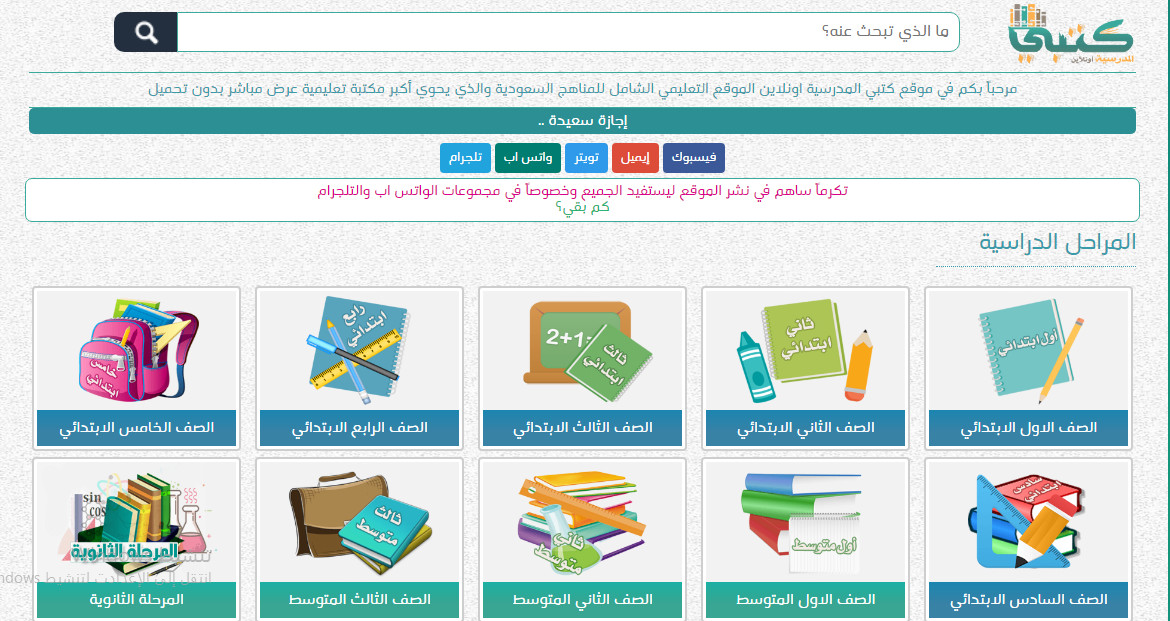
تعليق واحد
تعقيبات: كيف أنظف الحاسوب من الفيروسات - قلمي